Hur man skapar ett cirkeldiagram i Microsoft Excel 2010 eller 2007

Steg 1
Först måste du skriva din lista med data i Excel. Det här är ganska enkelt, en kolumn är din beskrivning av siffrorna och den andra kolumnen är dina nummer.
Du kan få det att se snyggt ut genom att styla det från hemmabandet, men det påverkar inte vårt cirkeldiagram.
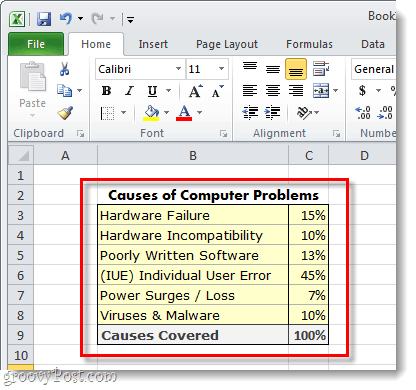
Steg 2
Välj de data som du vill inkludera i cirkeldiagrammet. Detta betyder bokstavligen att du håller ner vänster musknapp och drar en ruta runt data. Var säker inte för att välja cellerna där du sammanställda saker.
När allt är valt, Klick de Föra in band och sedan Klick Paj och Välj oavsett om du vill ha en 2-D eller en 3-D paj; och vilken mall.

Steg 3 - Anpassa ditt diagram
Nu ska ditt cirkeldiagram dyka upp på ditt spreadsheet. Nästa sak vi ska göra är att anpassa diagrammet lite för att göra det mer tilltalande.
När du har valt diagrammet (klicka på diagrammet) kommer det att göra Diagramverktyg visas på bandet. Detta inkluderar totalt 3 olika flikar: Design, layout, och Formatera.
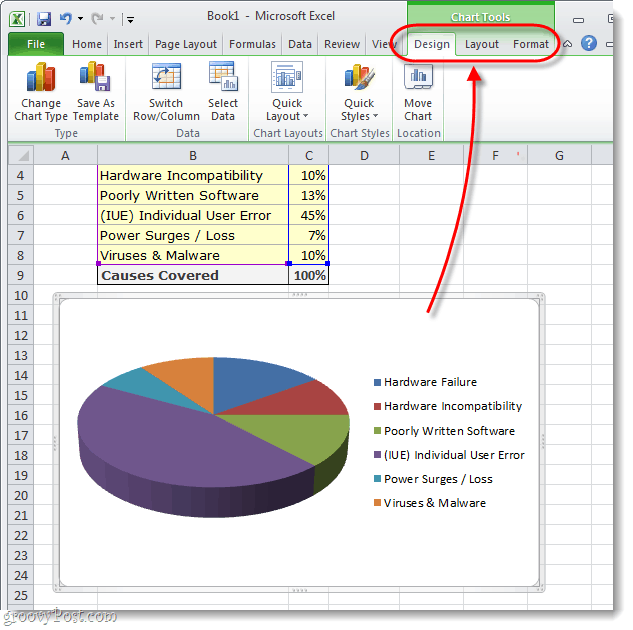
Steg 4
Varje flik från Diagramverktyg bandområdet låter utföra ett antalolika anpassningar. Det enda sättet att verkligen lära sig vad du kan göra är att leka med de olika inställningarna ett tag. Men som exempel har jag anpassat mitt diagram med hjälp av de verktyg som anges i de tre skärmdumparna nedan.
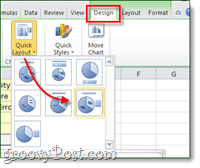
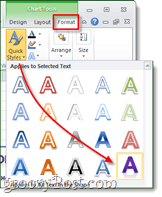
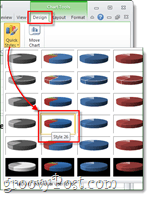
Gjort!
Nu har du ett snyggt cirkeldiagram i ditt Microsoft Excel-kalkylblad. När det gäller att göra cirkeldiagram så attraktivt blir det inte så mycket lättare än det här.
Har du ett favorit tips eller trick för att skapa cirkeldiagram i Excel? Vi skulle gärna höra det i kommentarerna nedan!
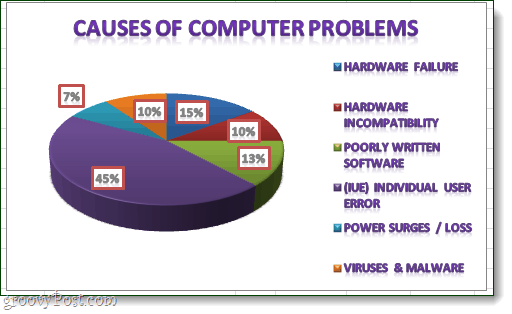









![Microsoft Office 2010 RTM tillgängligt via MSDN för nedladdning [groovyDownload]](/images/download/microsoft-office-2010-rtm-available-via-msdn-for-download-groovydownload.png)
Lämna en kommentar